|
Egg-cited

Dieses Tutorial wurde mit PSP 12 geschrieben.
Es lässt sich aber auch mit den Vorgängerversionen problemlos nacharbeiten.
© Biene - All Rights Reserved. Bitte lest meine
Terms of Use.
Vervielfältigen oder Nutzung für
Bastelforen als Aufgabe nur mit meiner Erlaubnis !
Du benötigst dieses
Material.
Such dir bitte selber eine geeignete Haupttube.
Meine ist ©Danny Lee und nicht im Material enthalten.
Diese spezielle Tube ist ein Geschenk von Danny.
Ansonsten kannst du seine schönen Tuben nebst Lizenz bei
SATC erwerben.
Wir arbeiten mit meinem eigenen
cm_template_eggcited_biene.pspimage.
Dieses habe ich exclusive für Creative Misfists
erstellt.
Du kannst es dir
hier unter dem 25.03.2012 downloaden.
Unsere Maske ist von Moonbeansandspiderwebs.
Ich habe Maske 34 benutzt.
Diese kannst du
hier downloaden.
Unter dem 23.02.2012
Leider nicht mehr daher im
Material!
Alles im material_eggcited1_biene.pspimage ist ©Biene.
Beachte einfach die TOU's aus dem Zip.
Ein riesengroßes Dankeschön geht an die fleißigen
Bastler & Tuber
der Tubengruppen denen ich angehöre.
Das Wasserzeichen der einzelnen Tuben ist in den Tuben enthalten.
Das © bleibt beim jeweiligen Original Artist.
Das Muster-Silber.jpg. speichere in deinen Muster-Ordner
in My PSP Files.
Filter:
Alien Skin - Eyecandy 5 - Impact - Glass
Such dir aus deiner Tube eine schöne Farbe als VG Farbe.
Ich habe #98516a benutzt.
Notiere dir die Werte für F: und S:.
Bei mir waren das F: 240 und S:78.
Diese Werte benötigen wir später zum Einfärben einiger
Ebenen.
Öffne MB and SW Mask 34.png.
Minimiere die Ansicht.
Öffne mein Template.
Mit Shift+D verdoppelst du es und schließt das Original.
Die ebene © kannst du nun löschen.
Wechsel auf background.
Ebenen - neue Rasterebene.
Füll die Ebene mit deiner VG Farbe.
Ebenen - Neue Maskenebene - Aus Bild.
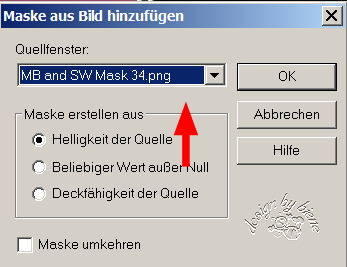
Zusammenfassen - Gruppe zusammenfassen.
Öffne mein Material.
Die Ebenen sind unsichtbar gestellt.
Öffne zunächst einmal die Sichtbarkeit aller Ebenen.
Schließe das Material nach dem Kopieren nicht.
Wir benötigen es noch einige Male.
Aktiviere die Ebene Band biene.
Kopiere das Band in dein Bild.
Schieb es nach unten.
Ebenen - Duplizieren.
Bild - Vertikal Spiegeln.
Bild - Horizontal Spiegel.
Wechsel auf black circle.
Effekte - Textureffekte - Jalousie.
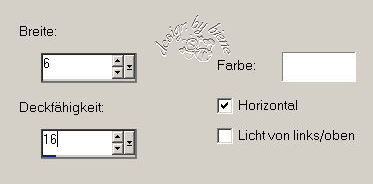
Auswahl - Alles - Auswahl - Frei - Auswahl - nicht Frei.
Auswahl - ändern vergrößern - 1 px.
Ebenen - neue Rasterebene.
Ändere deine Materialien in Muster-silber.
Füll die Auswahl mit dem Silbermuster.
Auswahl - ändern - verkleinern - 4 px.
Drück einmal die Entf-Taste deiner Tastatur.
Auswahl - aufheben.
Ebenen - Duplizieren.
Effekte - Kanteneffekt - Nachzeichnen.
Deckfähigkeit - 80%.
Zusammenfassen - nach unten zusammenfassen.
Wiederhole das noch einmal.
Effekte - 3D-Effekte - Schlagschatten.
2 - 2 - 60 - 8 - schwarz.
Wechsel auf dotted circle.
Schieb die Ebene mit den Pfeiltasten deiner Tastatur 2
Schritte nach oben.
Wechsel auf mein Material.
Aktiviere die Ebene diamondcircle.
Kopiere den Frame als neue Ebene in dein Bild.
Schieb ihn schön auf dem Kreis zurecht.
Ändere deine VG Farbe in #d6879d und HG Farbe in
schwarz.
Ändere nun in folgenden Farbverlauf.
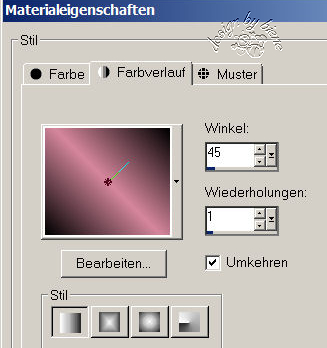
Öffne deine ausgesuchte Tube.
Kopiere einen Ausschnitt - Gesicht - als neue Ebene in
dein Bild.
Verkleinere deinen Ausschnitt ggfs.
Ich habe meinen auf 80% verkleinert.
Deckfähigkeit 65%.
Schieb sie schön zurecht.
Wechsel auf pink circle zurück.
Auswahl - Alles - Auswahl - Frei - Auswahl - umkehren.
Wechsel eine Ebene höher - drück einmal die Entf-Taste
deiner Tastatur.
Auswahl - umkehren.
Ebenen - neue Rasterebene.
Füll die Auswahl mit dem Farbverlauf.
Rechtsklick in die Ebene - Anordnen - nach unten
verschieben.
Wechsel eine Ebene höher.
Ebenen - neue Rasterebene.
Wechsel auf mein Material zurück.
Aktiviere die Ebene glas biene.
Bearbeiten - Kopieren.
Wechsel auf dein Bild zurück.
Bearbeiten - In eine Auswahl einfügen.
Ebenen - neue Rasterebene.
Ändere deine Materialien in Muster-Silber.
Winkel - 0
Flächendeckung - 100.
Auswahl - ändern vergrößern 5 px.
Füll die Auswahl mit dem Silbermuster.
Auswahl - ändern verkleinern - 7 px.
Drück einmal die Entf-Taste deiner Tastatur.
Auswahl - aufheben.
Effekte - Textureffekte - Textur - Blautanne.
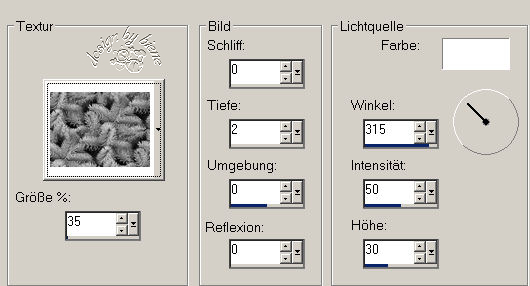
Effekte - 3D- Effekte - Innenfase.

Wiederhole die Innenfase.
Effekte - Kanteneffekt - Nachzeichnen.
Bild - Größe ändern - 99% - Größe aller Ebenen anpassen
- ausgeklickt.
Die Ebene pink circle kannst du nun löschen.
Wechsel auf white rectangle.
Effekte - 3D-Effekte - Schlagschatten.
2 - 2 - 50 - 8 - schwarz.
Wechsel auf sm flowers.
Anpassen - Farbton/Sättigung - Kolorieren.
Farbton: 240 - Sättigung 78.
Effekte - Filter - Alien Skin - Eyecandy 5 - Impact -
Glass.
Gehe auf Manage - dort auf Import.
Such dir meine Einstellungen - glass_biene.f1s.
Importiere diese und wende den Filter nun genau mit
diesen Einstellungen so an.
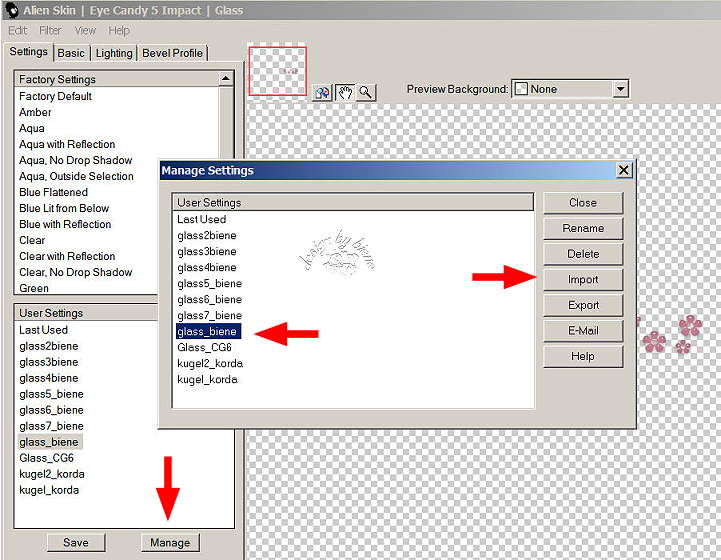
Ebenen - Duplizieren.
Zusammenfassen - nach unten zusammenfassen.
Wechsel auf top rectangle.
Deckfähigkeit - 61%.
Öffne noch einmal deine ausgesuchte Tube.
Kopiere einen Ausschnitt - z.b. Gesicht - als neue Ebene
in dein Bild.
Passe sie evt. grössenmässig an.
Schieb sie schön in dem Rechteck zurecht.
Deckfähigkeit - 55%.
Wechsel auf top rectangle zurück.
Auswahl - Alles - Auswahl - Frei - Auswahl - Nicht Frei.
Auswahl - ändern - vergrößern - 2 px.
Wechsel 1 Ebenen höher.
Ebenen - neue Rasterebene.
Füll die Auswahl mit dem Silber-Muster.
Auswahl - ändern - verkleinern - 4 px.
Drück einmal die Entf-Taste deiner Tastatur.
Auswahl - aufheben.
Effekte - Kanteneffekte - Nachzeichnen.
Wiederhole das alles auf bottom rectangle.
Wechsel auf wording back.
Effekte - 3D-Effekte - Schlagschatten.
2 - 2 - 50 - 8 - schwarz.
Wechsel auf iam.
Anpassen - Farbton/Sättigung - Kolorieren.
Farbton und Sättigung 0.
Anpassen - Helligkeit/Kontrast.
Helligkeit 80 - Kontrast 0.
Effekte - 3D-Effekte - Schlagschatten.
2 - 2 - 50 - 8 - schwarz.
Ebenen - Duplizieren.
Zusammenfassen - nach unten zusammenfassen.
Wenn du magst, kannst du das wording auch verschieben.
Wechsel auf die Ebene Egg.
Verschönere und verziere die einzelnen Ebenen nach
deinem eigenen Geschmack.
Du kannst selbstverständlich auch die Ebenen nach deinem
Geschmack verschieben.
Nach dem Einfärben und Verzieren wende auf jedes deiner
Eier den Filter AlienSkin - Eyecandy 5 - Impact - Glass
an.
Gehe dort wie oben auf Manage - Import - such dir meine
Einstellungen - glass6_biene.f1s und importiere sie.

Anschließend erhalten die Eier folgenden Schlagschatten.
2 - 2 - 40 - 5 - schwarz.
Du kannst die Eier auch duplizieren und drehen wie du
magst.
Falls vorhanden kannst du auch noch Gräser in dein Bild
einfügen. Mach das nach deinem eigenen Geschmack.
Füge nun die nötigen ©Infos, deinen Namen oder
Wasserzeichen ein.
Zusammenfassen - Alle zusammenfassen - als jpg.
abspeichern - und fertig bist du!


Ich hoffe du hattest ebenso viel Spaß wie ich an diesem
Tut!
- 20. März 2013 -
- Home -
|